Aiseesoft MP4 Video Converter调整视频亮度的方法
2020-12-15 11:57作者:下载吧
Aiseesoft MP4 Video Converter是一款非常专业的视频格式转换软件,该软件界面简单大方,给用户提供了非常齐全的视频编辑功能,能够帮助用户转换视频格式、裁剪视频画面、剪切视频等。除了以上介绍的功能,该软件还可以调整视频的亮度。在阴雨天气拍摄出来的视频,画面亮度通常情况下都是较暗的,如果我们想要调亮视频画面的亮度,就可以使用这款软件对其操作。那么接下来小编就给大家详细介绍一下Aiseesoft MP4 Video Converter调整视频亮度的具体操作方法,有需要的朋友可以看一看。
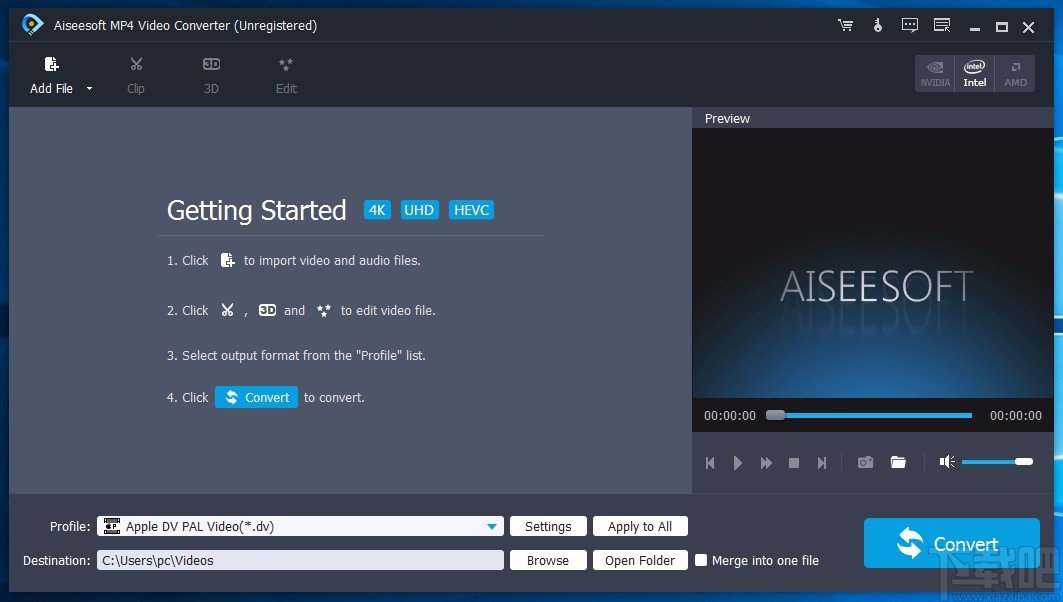
方法步骤
1.首先打开软件,我们在界面左上角找到“Add File”选项,点击该选项进入到文件添加页面。
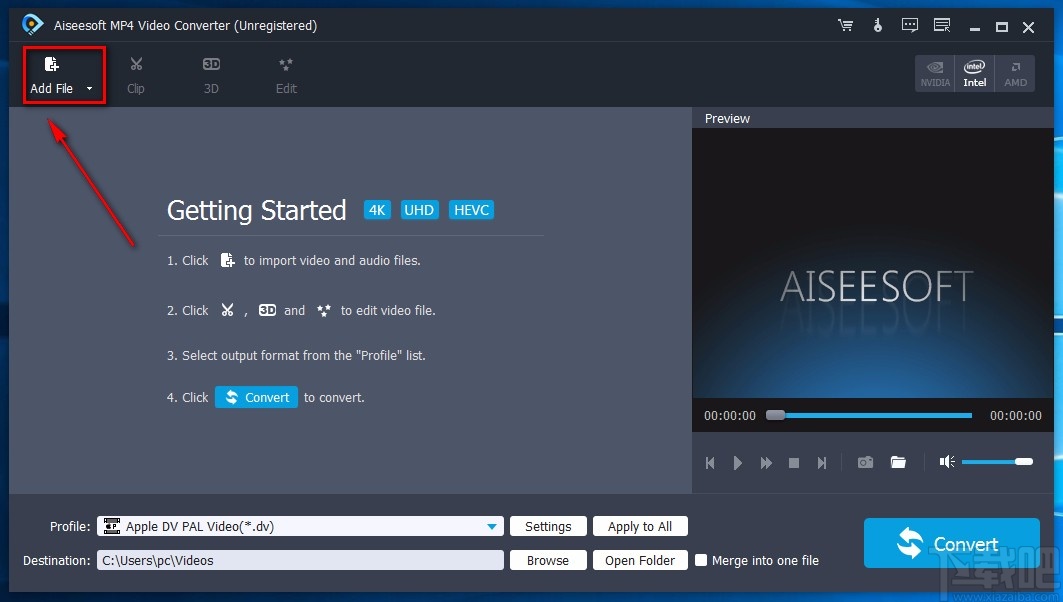
2.在文件添加页面中,我们选中需要调整亮度的视频后,再点击页面右下角的“打开”按钮即可。
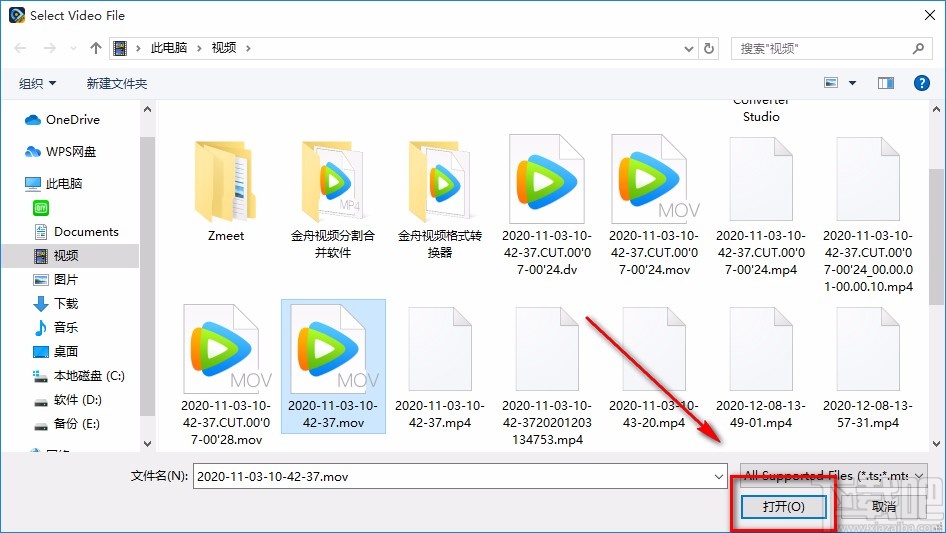
3.将视频在软件中打开后,我们在界面左上方找到“Edit”按钮,点击该按钮再进行下一步操作。
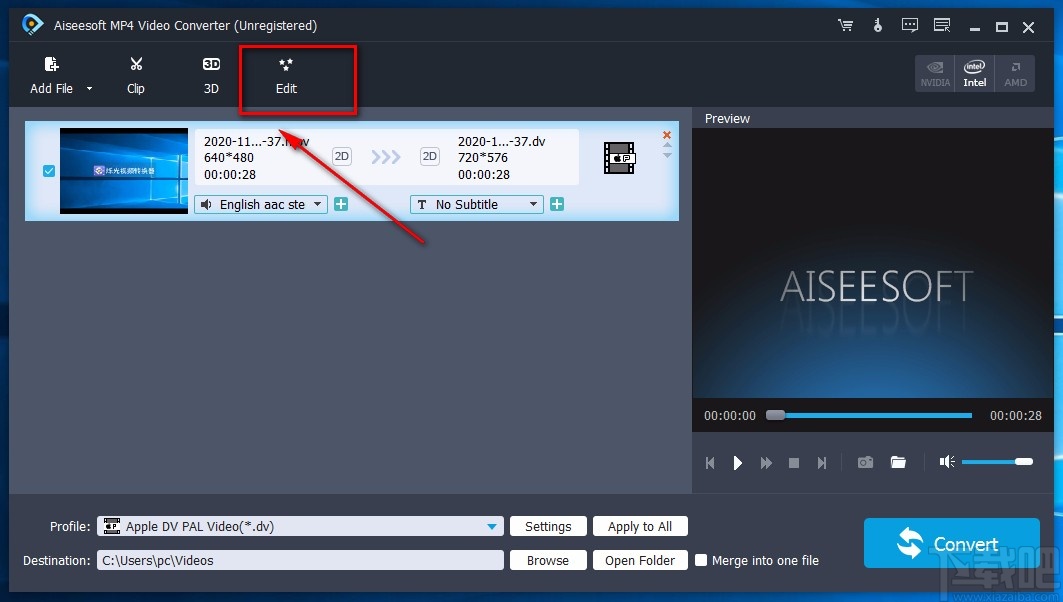
4.接着界面上就会出现一个编辑窗口,我们在窗口上方找到“Effect”选项,点击该选项进入到效果页面。
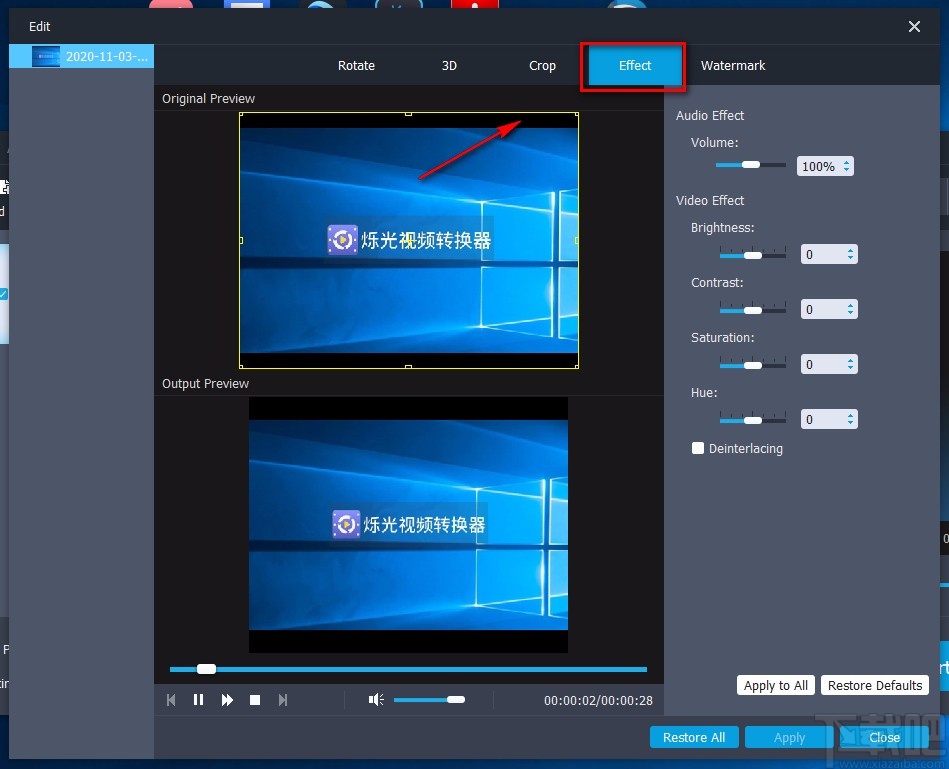
5.然后我们在页面右侧找到“Brightness”选项,该选项表示亮度的意思;可以拖动该选项下方的小光标调整亮度,也可以点击其后面文本框中的上下按钮调整亮度。
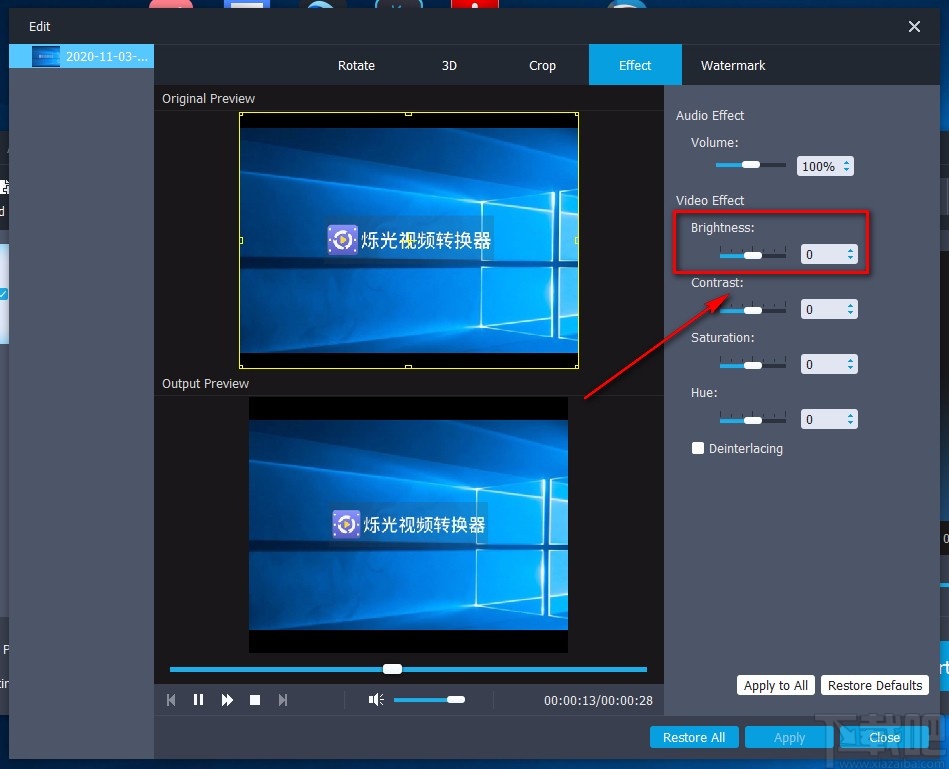
6.之后我们在窗口下方的视频预览窗口中就可以看到调整亮度后的效果,如下图所示;这时候点击窗口右下角的“Apply”和“Close”按钮即可。
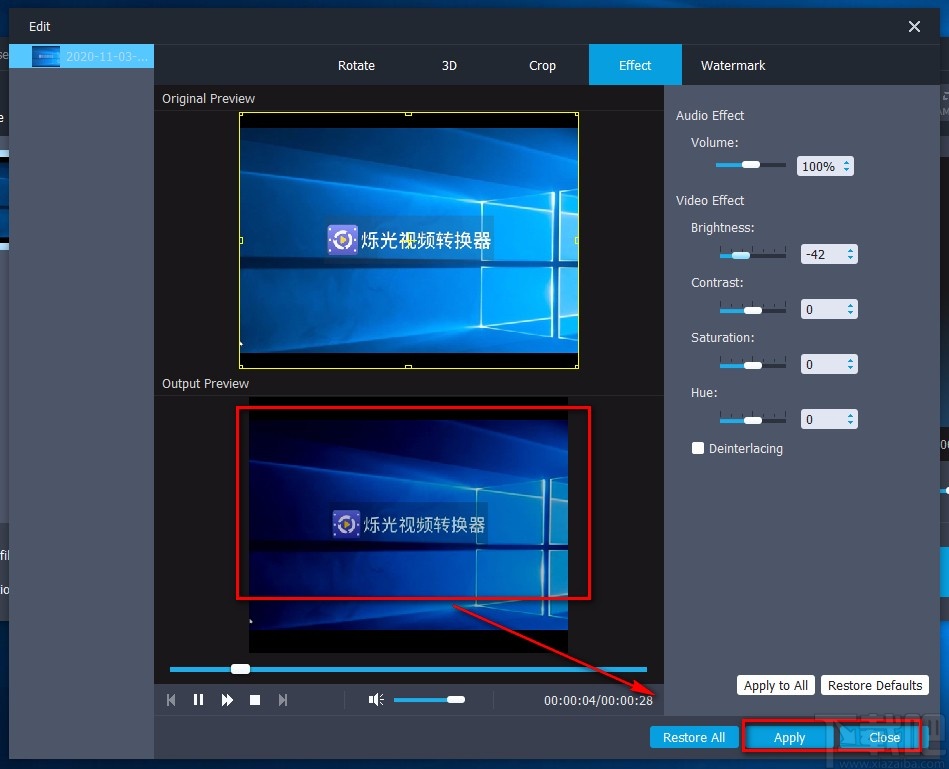
7.紧接着返回到软件主界面,我们在界面上找到“Profile”选项,该选项表示格式的意思,点击该选项后面的下拉按钮,在出现的下拉框中就可以设置视频输出格式。
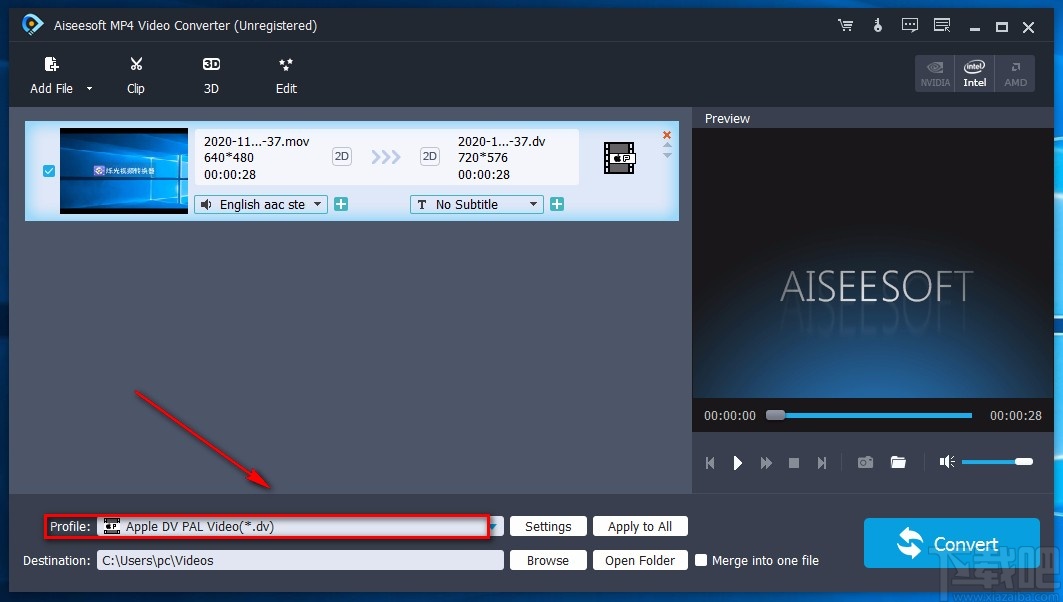
8.在界面底部还可以找到“Browse”按钮,我们点击该按钮就可以打开文件保存路径选择页面设置输出目录。
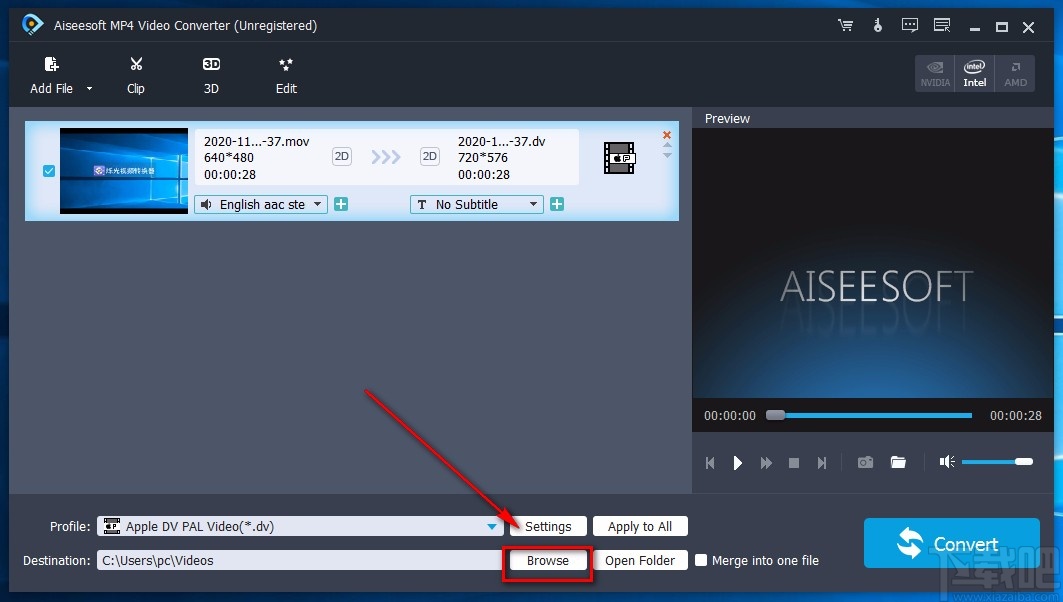
9.完成以上所有步骤后,我们在界面右下角找到蓝色的“Convert”按钮,点击该按钮就可以开始调整视频亮度了。
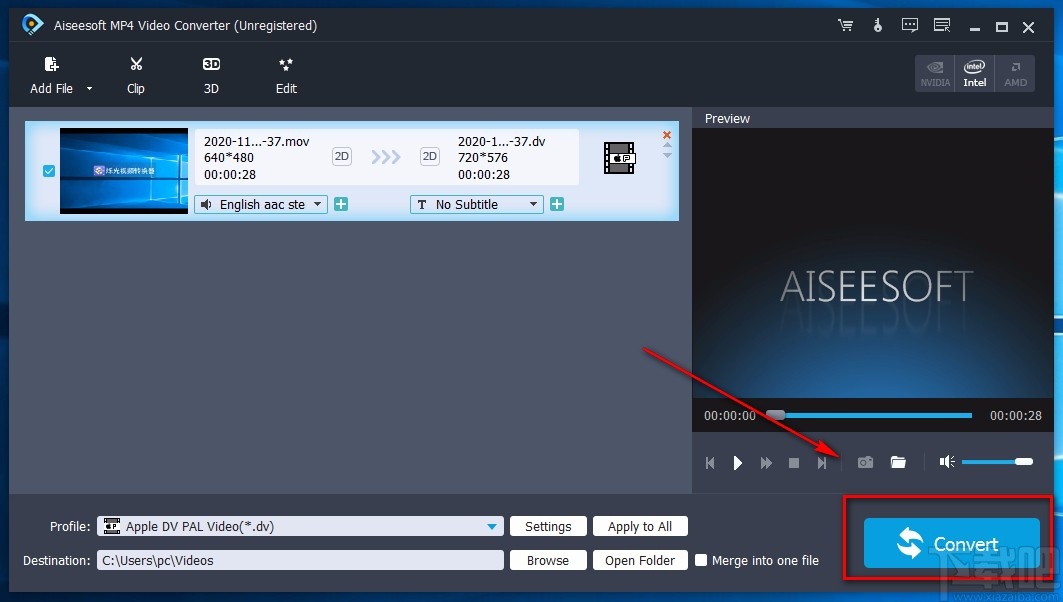
10.调整好视频亮度后,界面上会出现一个窗口,我们在窗口中可以看到进度条显示的是100%,如下图所示,这时候我们点击窗口右下角的“Completed”按钮就可以了。
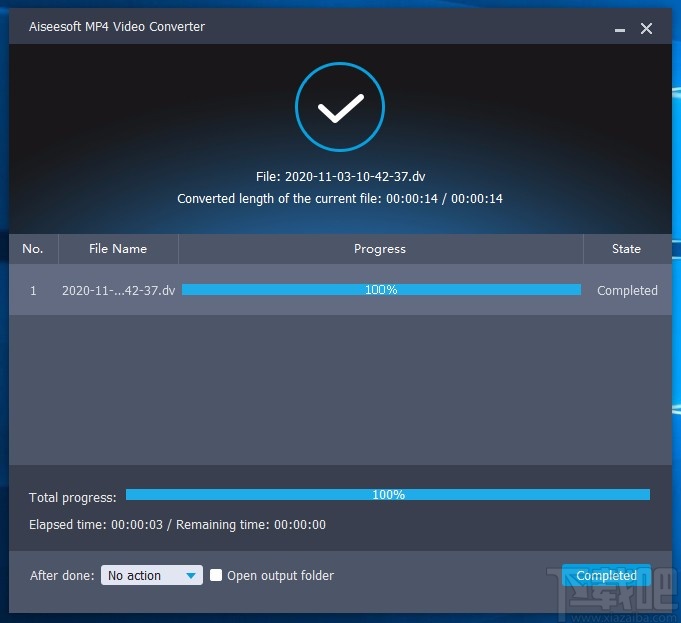
以上就是小编给大家整理的Aiseesoft MP4 Video Converter调整视频亮度的具体操作方法,方法简单易懂,有需要的朋友可以看一看,希望这篇教程对大家有所帮助。